Cómo usar WhatsApp
¿Cómo crear estados en WhatsApp?


/es/como-usar-whatsapp/como-hacer-stickers-para-whatsapp-en-ios/content/
Los estados de WhatsApp te permiten compartir contenido multimedia como imágenes, videos o mensajes escritos con tus contactos de la app. ¡Aprende a crearlos!
¡Mira este video!
Ten en cuenta que los estados en WhatsApp tienen una duración de 24 horas y después desaparecerán por completo de la aplicación. Es similar a las historias de Instagram, Snapchat y Facebook.
Paso 1:
Abre WhatsApp en tu celular.
Paso 2:
Busca la pestaña Estados que se encuentra ubicada entre las pestañas de Chats y Llamadas.
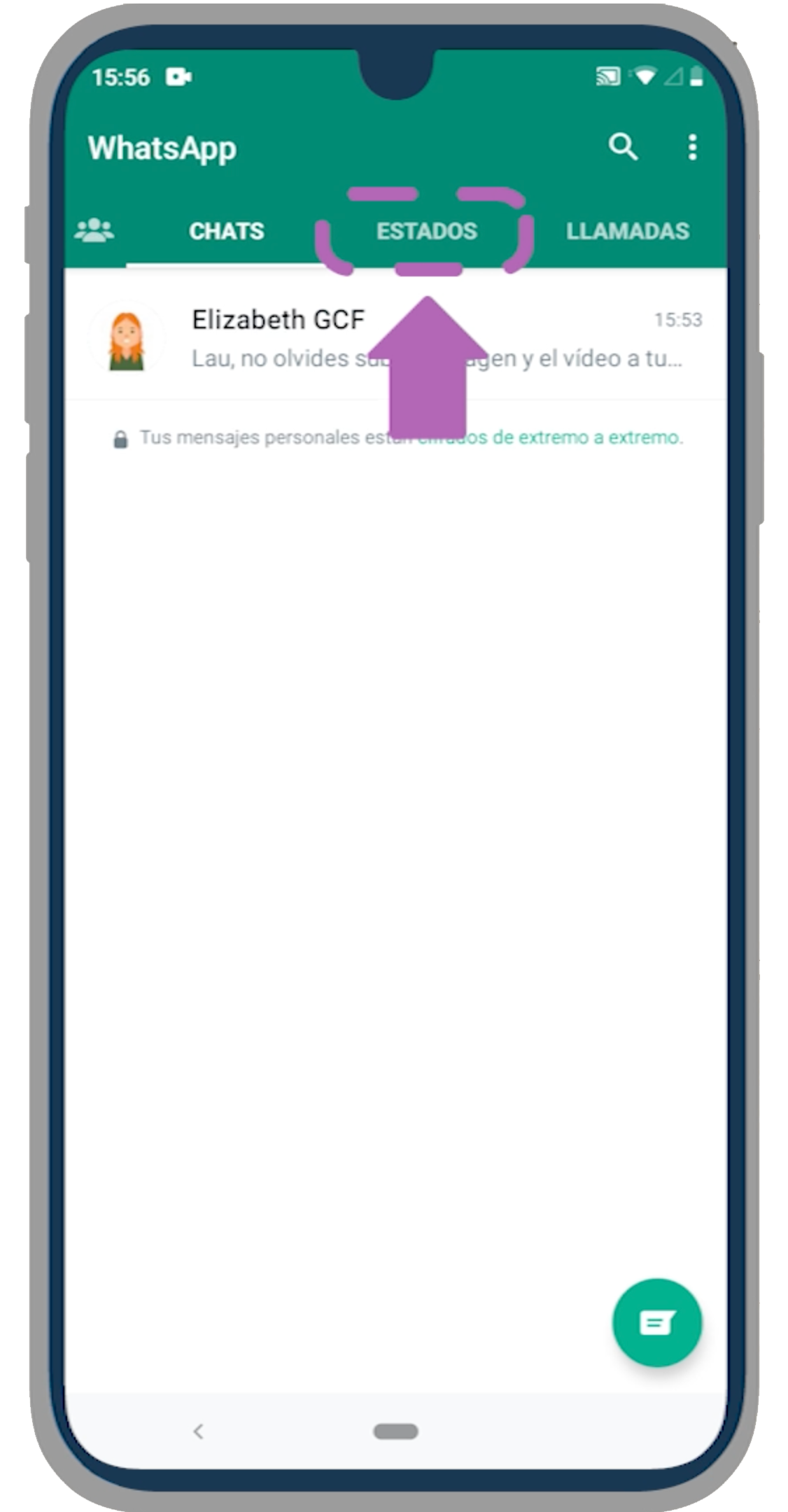
Paso 3:
Si quieres añadir una imagen o un video, selecciona el ícono verde que tiene una camarita. Aquí también podrás tomar una fotografía o video y subirlo al instante o también agregar el contenido que ya tienes almacenado en tu dispositivo.
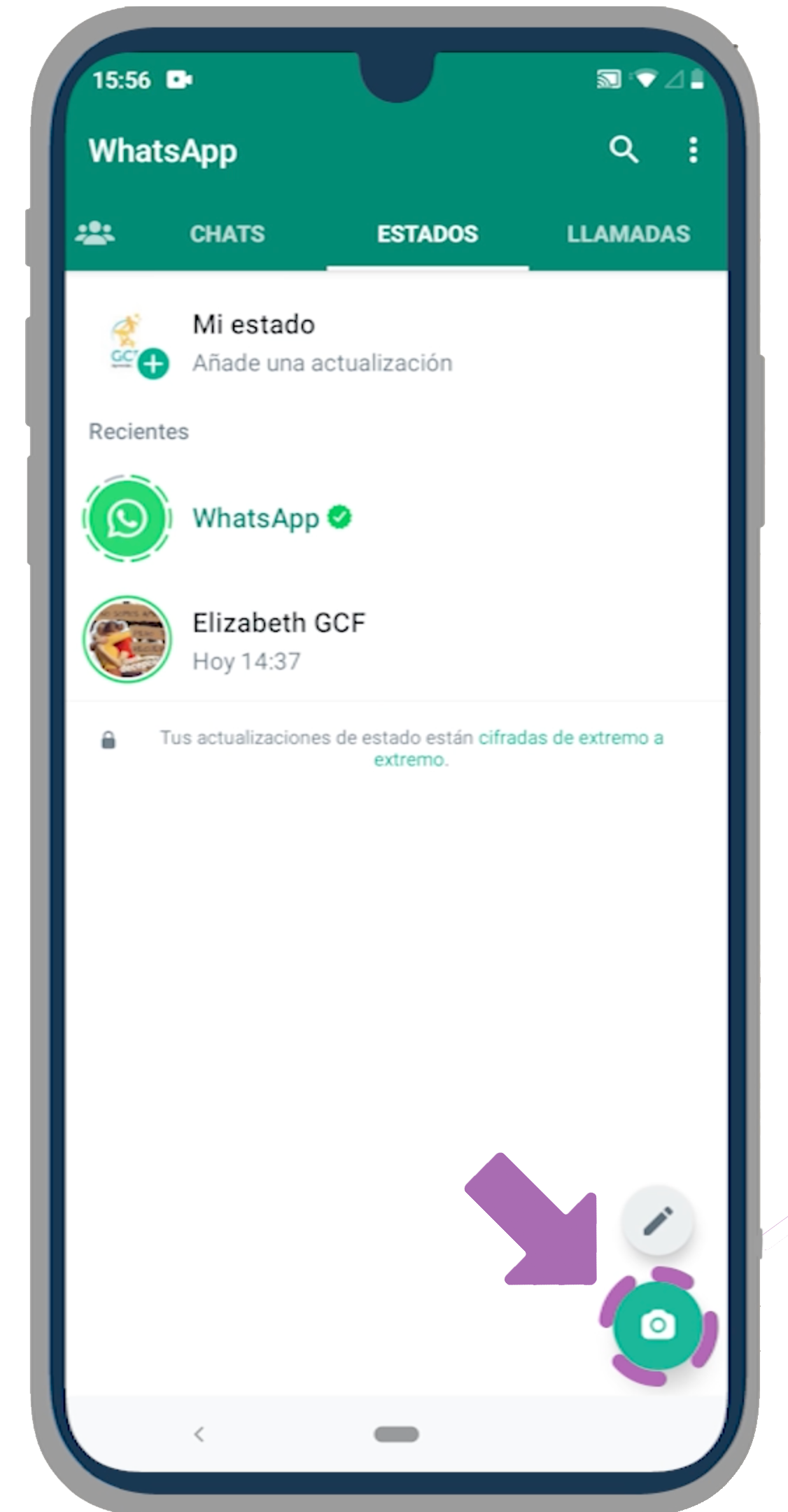
Paso 4:
Una vez tengas lista la imagen o el video para compartir, podrás agregar texto, emojis o cambiar la posición de la imagen. Estas opciones las encontrarás en la parte superior derecha de tu ventana. Además, podrás agregar un comentario adicional que aparecerá junto con la imagen.
Paso 5:
Para finalizar, oprime el círculo verde con un avioncito dentro para compartirla.
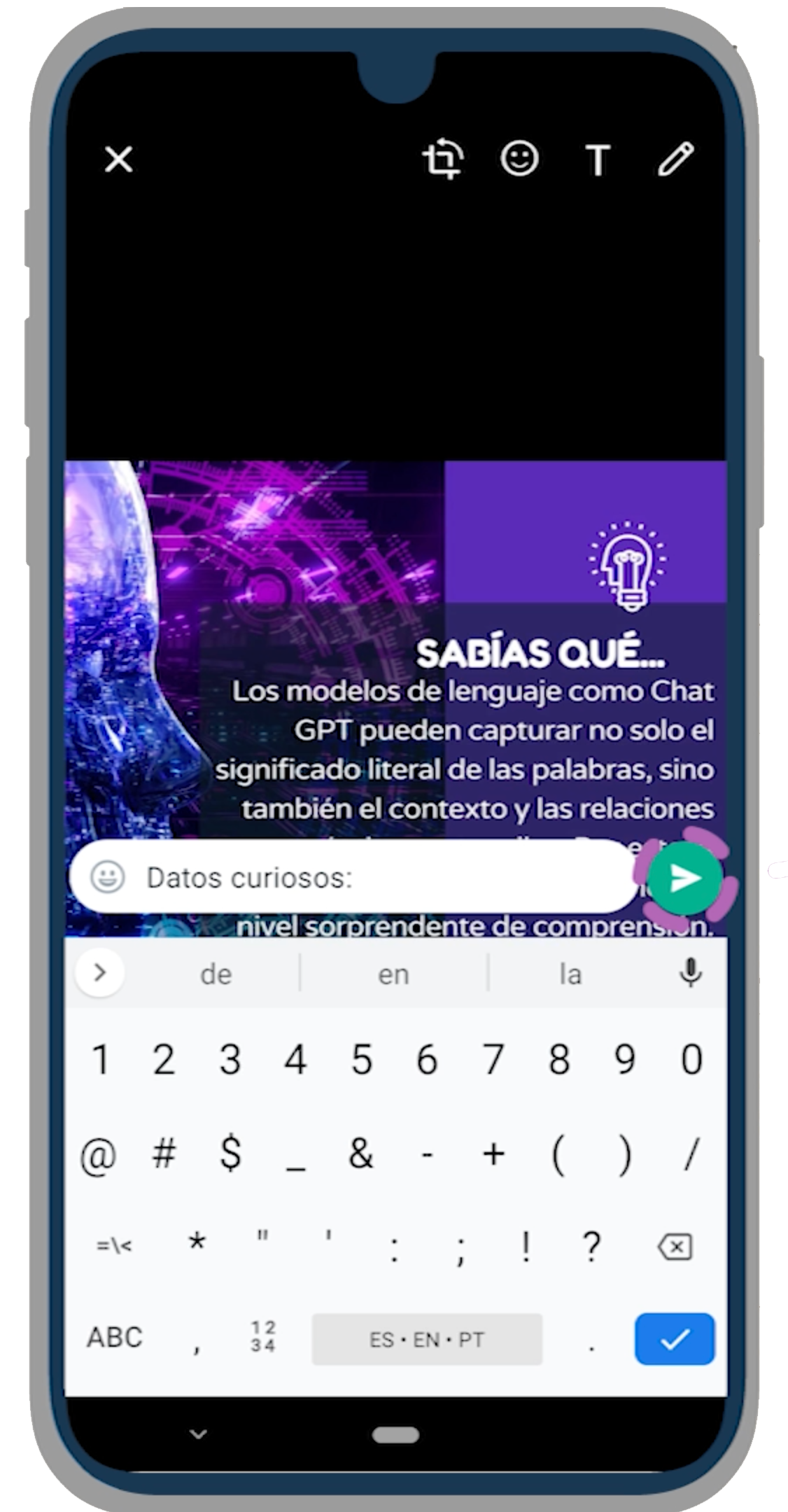
Si deseas publicar un estado de solo texto, presiona el ícono con forma de lápiz. Allí podrás escribir, cambiar el color de fondo, cambiar la fuente del texto y añadir emojis.
Configurar privacidad en tus estados:
Es importante recordar que estos cambios solo se aplicarán a los estados nuevos que compartas, mientras que las historias anteriores seguirán con la configuración anterior.
Paso 1:
Desde la pestaña Estados, pulsa sobre los tres puntos verticales que se encuentran en la parte superior derecha de la pantalla. Elige la opción Privacidad de estados.
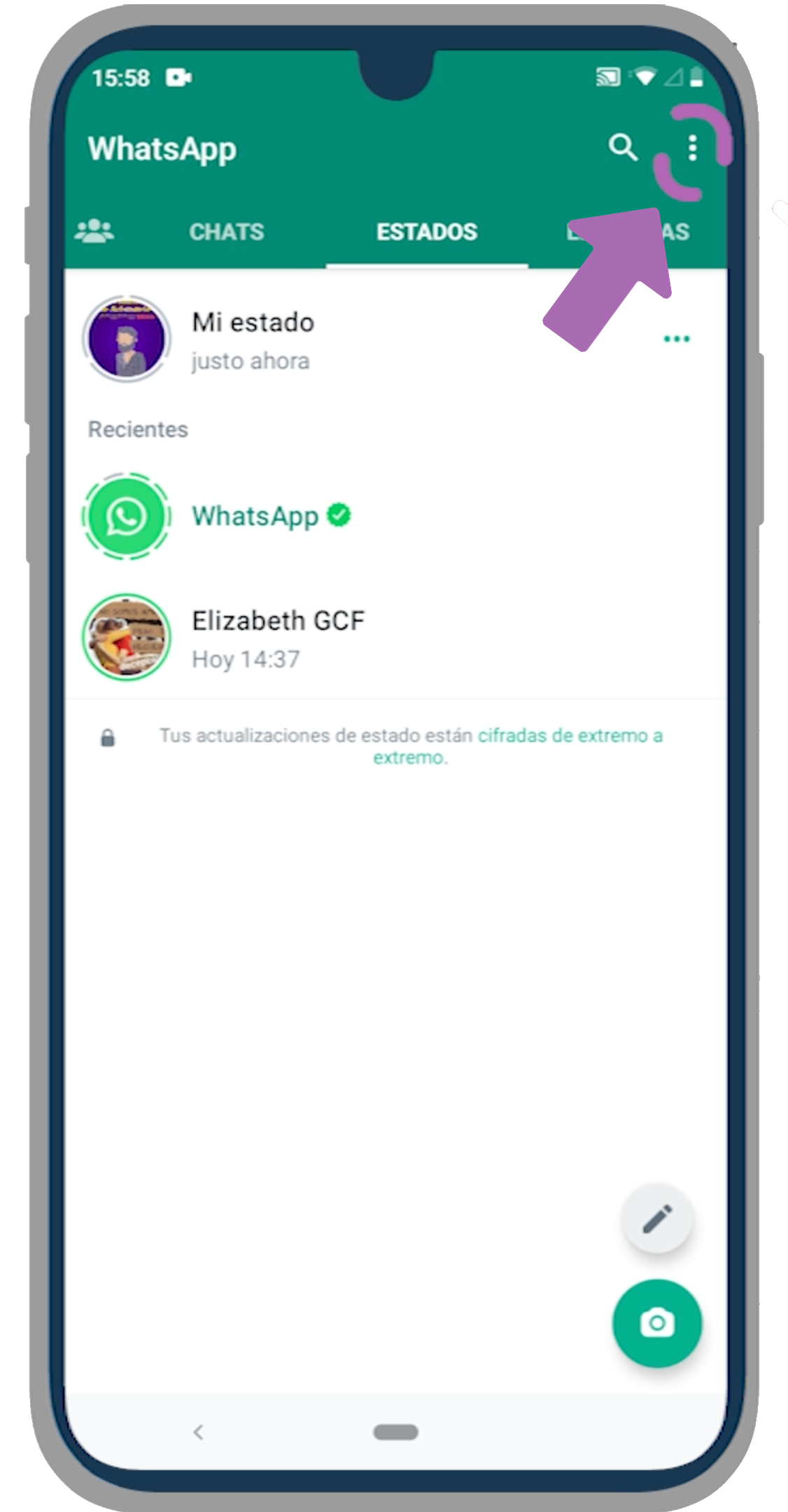
Paso 2:
Al seleccionar la opción Mis contactos tus publicaciones serán visibles para todas las personas que tienes en tu lista de contactos.
También puedes elegir la opción Mis contactos, excepto para excluir a algunos contactos de tu lista. Esto significa que las personas que selecciones no podrán ver tus estados.
Por último, tienes la opción Solo compartir con, con la cual puedes seleccionar a algunos contactos de tu lista para que ellos sean los únicos que puedan ver tus nuevas actualizaciones.
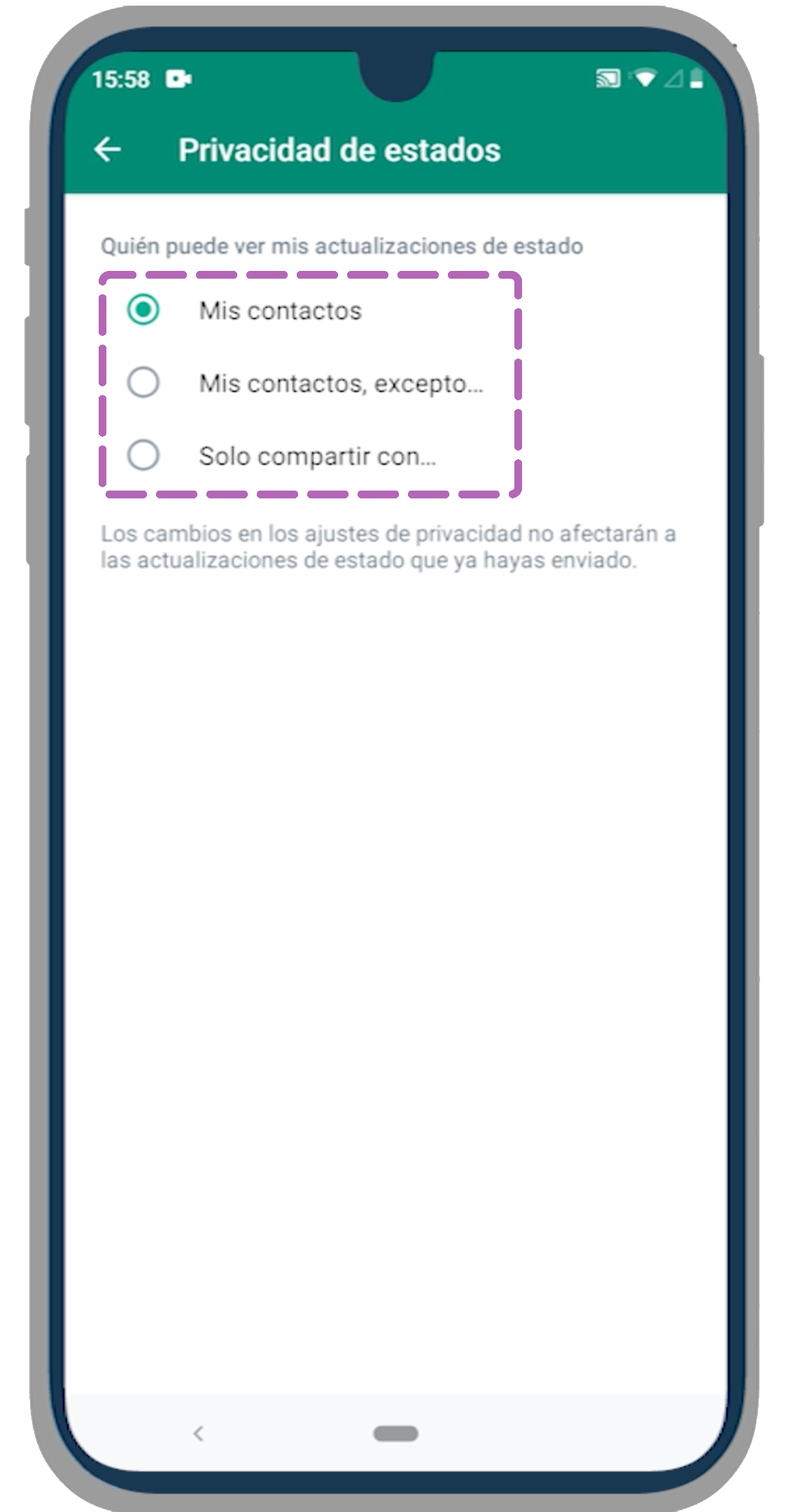
Paso 3:
Si quieres conocer cuántas personas han visto tus historias, solo presiona en Mi estado y ubícate en la parte inferior donde se encuentra un pequeño ícono de un ojo. Allí encontrarás un listado de las personas que vieron tus estados.

Descubre cómo puedes crear encuestas fácilmente y enviarlas a tus contactos en la siguiente lección.
/es/como-usar-whatsapp/como-hacer-encuestas-en-whatsapp-/content/